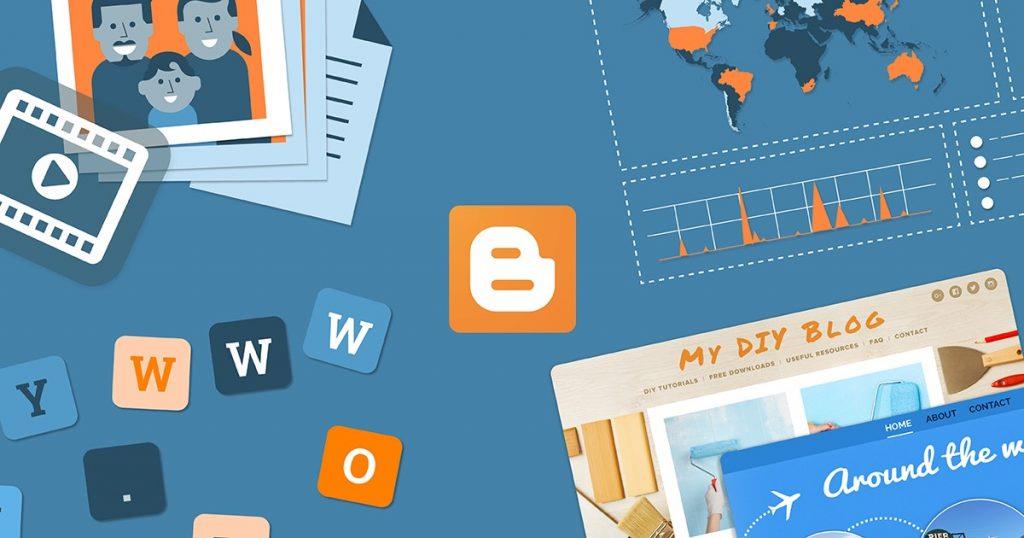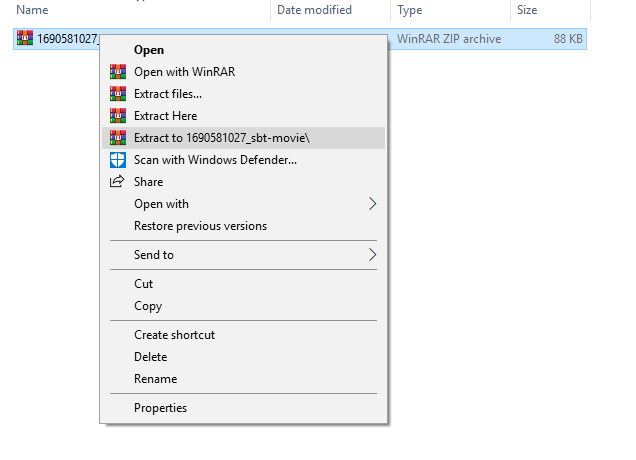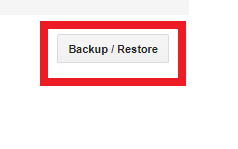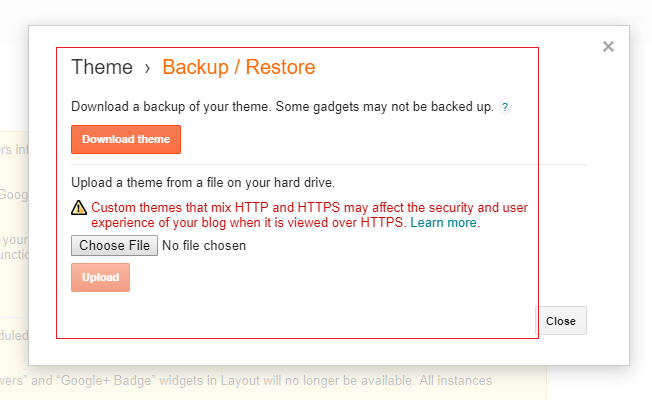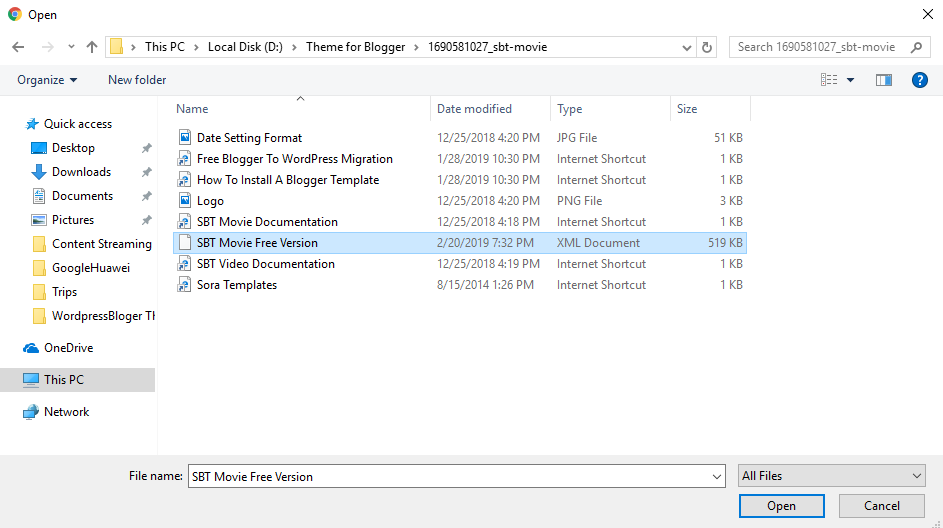Blogger, ki je v celoti v lasti Googla, je široko uporabljena platforma za oblikovanje in ustvarjanje spletnega dnevnika. In ko govorimo o oblikovanju bloga, bodo teme igrale pomembno vlogo pri tem. Teme so vidiki bloga, ki ustvarijo prvi vtis na obiskovalce bloga. Teme morajo biti privlačne in morajo biti usklajene z namenom, nišo ali žanrom zadevnega bloga. In za to morate imeti najboljšo temo za svoj blog. Naučite se, kako lahko dodate zunanje motive tem v svoj spletni dnevnik, oblikovan v Bloggerju.
Bloggerjeve teme
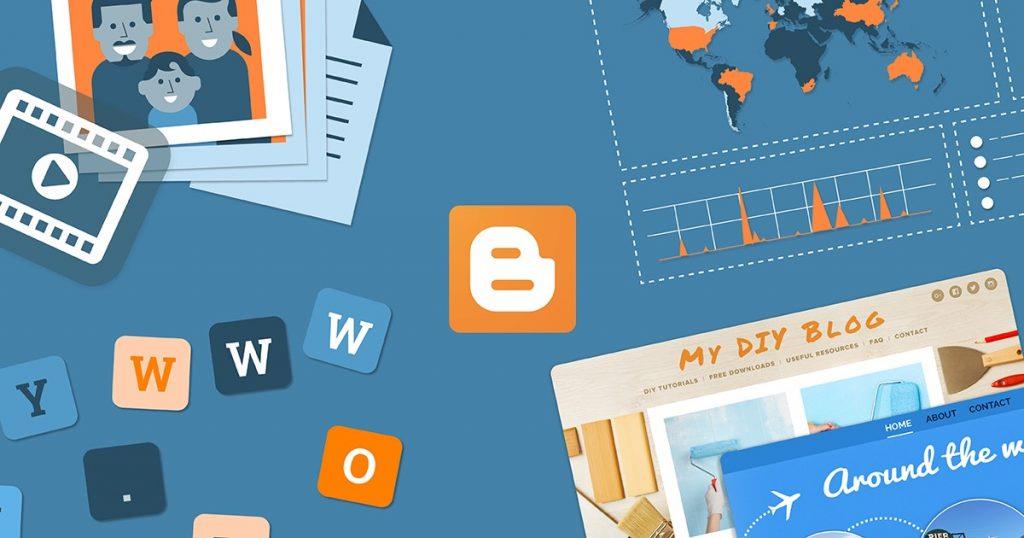
Blogger sam ponuja številne teme in ne manjkajo možnosti prilagajanja. Vendar jim manjka dizajn. Poleg tega, če morate obliko spremeniti in jo narediti privlačnega, morate opraviti velik postopek prilagajanja. V teh primerih je veliko bolje uporabiti vnaprej oblikovano temo različnih oblikovalcev in jih dodati v svoj blog. To bi vam prihranilo zajeten postopek prilagajanja in bi vam omogočilo, da začnete svoj blog na veliko bolj priročen in lažji način.
Preberite tudi: -
6 aplikacij za Android, ki jih mora preizkusiti vsak bloger Ali ste pisateljski navdušenec ali navdušen bloger? Ali postane težava redno obdelovati več blogov? tukaj ...
Dodajte zunanjo temo svojemu blogu
Če želite dodati zunanjo temo, se morate odločiti, katera bi bolj ustrezala vsebini vašega bloga in katera bi obiskovalcem vašega spletnega dnevnika ponudila ustrezno berljivost. Obstaja več tem, ki jih lahko iščete v Googlu ali pa izberete eno od tukaj, če katera od njih zadostuje vašim potrebam in zanimanju. Ko izberete temo po svoji izbiri, sledite spodnjim korakom, da to temo dodate v svoj spletni dnevnik v Bloggerju.
1. korak: Izberite želeno temo
Iskati morate temo v Googlu. Preusmerjeni boste na številne povezave, da izberete med več možnostmi; na vas je, da se odločite, katera bi najbolj ustrezala vašemu blogu.
Tukaj izberimo to temo, imenovano SBT Movie Blogger Template.
Ko prenesete temo, se v vaš sistem prenese zip datoteka.
2. korak: ekstrahirajte datoteko Zip
Najprej izvlecite datoteko iz mape.
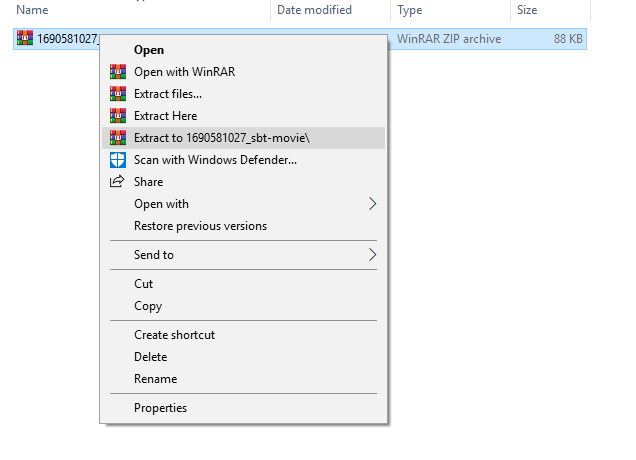
In potem si oglejte, da bi bila med vsemi ekstrahiranimi datotekami priloga XML.
To je datoteka, ki vsebuje temo in jo je treba naložiti v Blogger.
Preberite tudi: -
Kako lahko najstniški blogerji ustvarijo dohodek Ker se poletje hitro bliža, se najstnikom in otrokom pogosto naveliča sedenje doma. Pisanje blogov je varno in varno ...
3. korak: naložite dokument XML v Blogger
Če želite naložiti dokument XML, najprej pojdite na možnost Tema na nadzorni plošči Blogger.
Nato v zgornjem desnem kotu okna poiščite gumb Varnostno kopiranje/Obnovi .
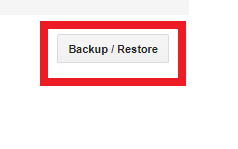
Ko kliknete ta gumb, vas v pojavnem oknu zahteva, da naložite datoteko XML.
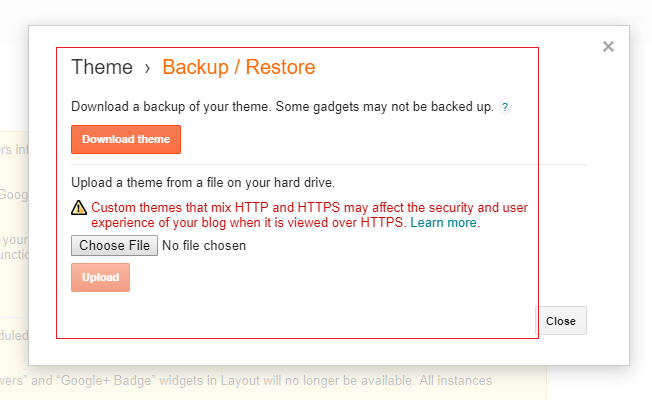
Kliknite gumb Izberi datoteko in naložite datoteko XML.
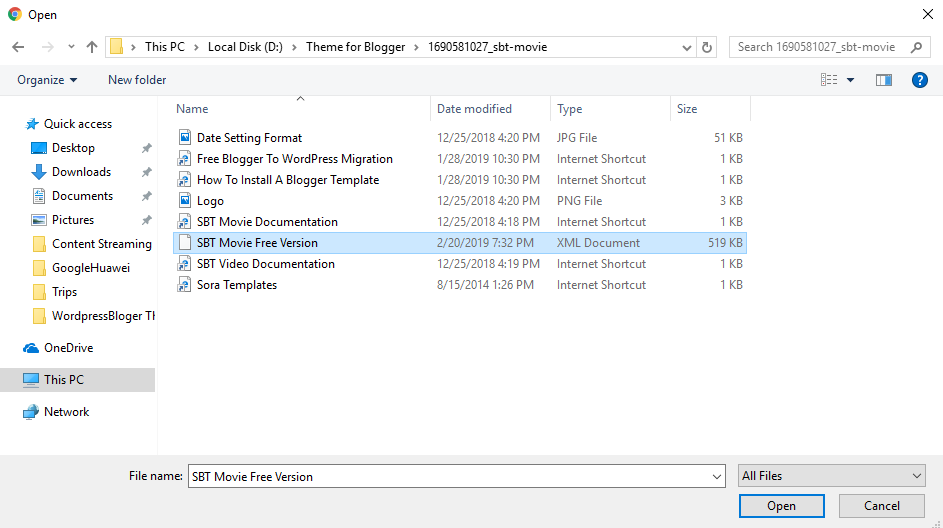
Kliknite Odpri in datoteka bo naložena. Ko to dokončate, bo tema samodejno uporabljena za vaš blog, nato pa lahko prilagodite postavitev svojega spletnega dnevnika glede na zasnovo teme.
Vendar pa obstajajo nekatere pomanjkljivosti zunanjih tem, o katerih morate vedeti:
- Zunanje teme so večinoma oblikovno neprilagodljive; zato ne morete spremeniti barv, pisav ali ozadja predloge spletnega dnevnika.
- Ime in avtorske pravice lastnika teme vedno ostanejo na dnu strani. To bi razkrilo, da gre za temo, preneseno od zunaj.
- Postavitev stolpcev je mogoče spremeniti, vendar je ni mogoče dodati nazaj, če je izbrisana. To je zato, ker je tema neposredno naložena s kodo, ki je ni mogoče urejati.
- Zunanje teme nimajo podpore za razvijalce in so pogosto izpostavljene težavam z avtorskimi pravicami, še posebej, če je uporabljena tema na voljo brezplačno.
Torej, zdaj veste, kako lahko svojemu blogu dodate dodatno raven ustvarjalnosti, če za oblikovanje uporabite zunanjo temo. Vendar je pomembno, da se izbrana tema natančno ujema z vsebino vašega spletnega dnevnika. Ker jih večina ni prilagodljivih, je vedno dobra izbira, da se tako odločite, potem ko dobro premislite.